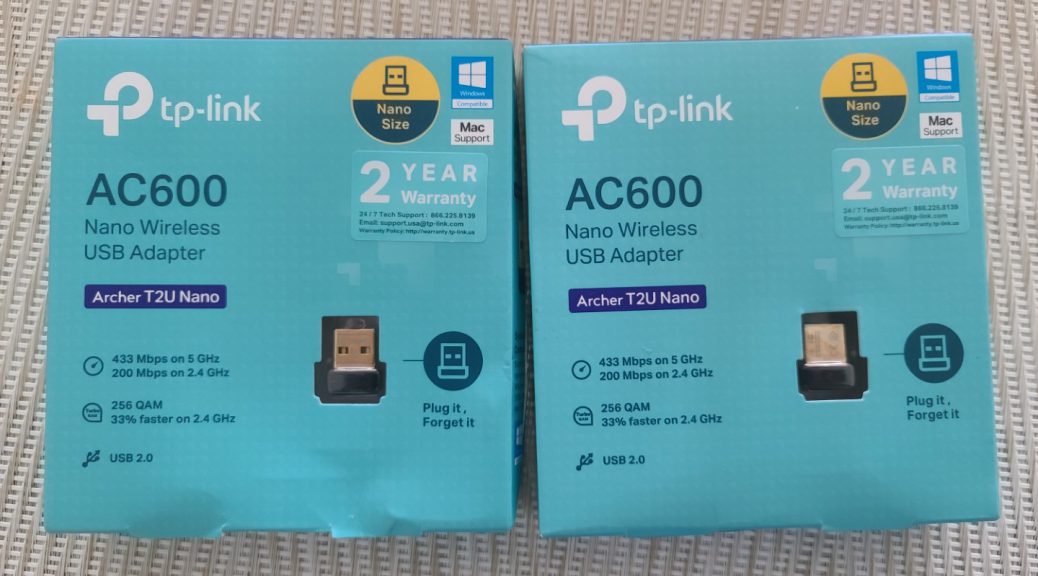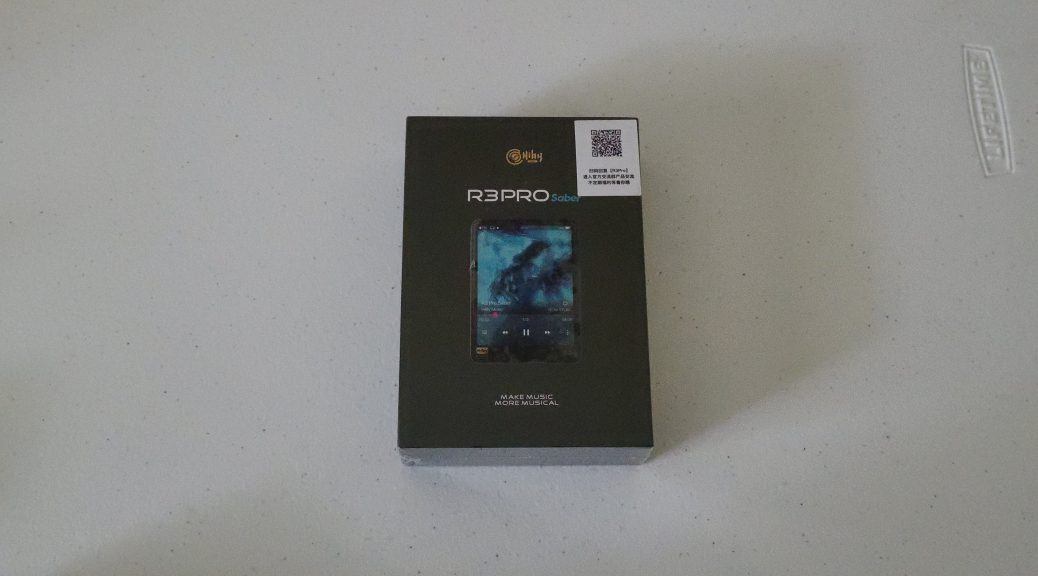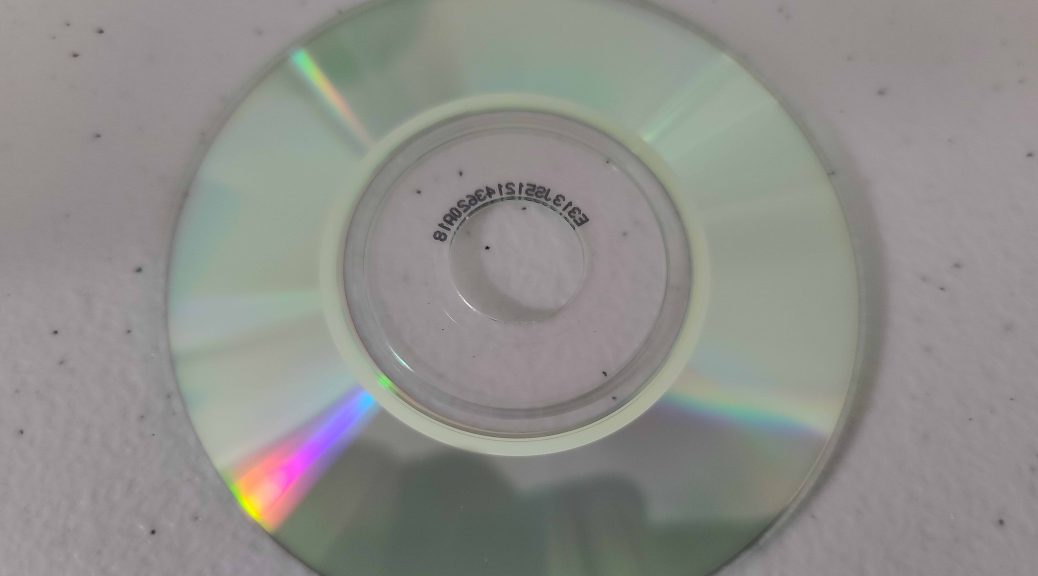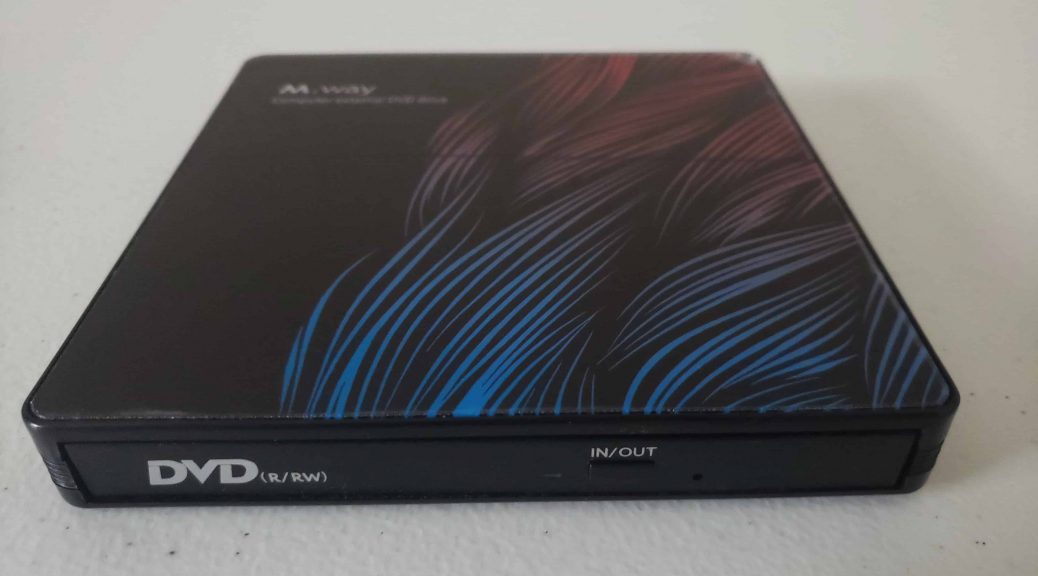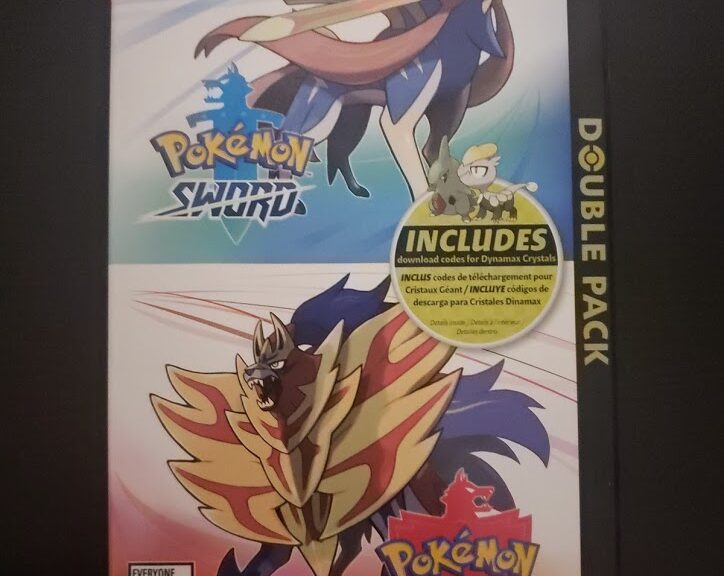TP-Link Archer T2U Nano: Adaptador Inalámbrico USB 2.0 AC600
Hola a todos, Hoy, les mostraré el TP-Link Archer T2U Nano, que es un adaptador inalámbrico USB 2.0 AC600: Este es un adaptador USB 2.0 con un tamaño similar al de un receptor USB de un mouse inalámbrico. Es muy pequeño. El adaptador también sigue las especificaciones del protocolo AC, y teóricamente debería conectarse hasta un máximo de 600Mbit/s si nuestro router lo soporta. Si esto es cierto o no, lo veremos próximamente en este artículo. Este adaptador lo podemos…